Telset.id, Jakarta – Kehadiran WhatsApp Web sangat membantu pengguna agar bisa terus terhubung melalui smartphone maupun desktop. Kabar bagusnya, aplikasi WhatsApp kini sedang mengembangkan fitur baru yang memungkinkannya bisa digunakan tanpa harus terhubung dengan ponsel. Yup, whatsapp web tanpa ponsel.
Pada 2015, WhatsApp merilis versi web yang mencerminkan percakapan dari aplikasi mobile. Namun, untuk menggunakannya, WhatsApp Web harus dihubungkan dengan ponsel yang tersambung ke internet. Tapi itu mungkin akan segera berubah.
Dilansir Telset.id dari The Next Web pada Selasa (30/07/2019), sebuah cuitan di Twitter dari akun @WABetaInfo mengungkap bahwa WhatsApp sedang mengembangkan aplikasi Universall Windows Platform (UWP) bersama dengan sistem multi-platform baru.
Dengan fitur baru tersebut, nantinya aplikasi WhtasApp dapat lebih fleksibek karena bisa digunakan pada beberapa perangkat yang berbeda, baik smartphone dan desktop secara bersamaan, tanpa perlu re-connect ke ponsel setiap kali berpindah perangkat. Fitur ini mirip dengan aplikasi pesan milik Apple, iMessage.
{Baca juga: Daftar HP yang Tidak Bisa Pakai WhatsApp 2021}
And yes, in according to my rumor, UWP + the new multi platform system = you can use WhatsApp UWP on your PC if your phone (Android, iOS or Windows Phone) is off. https://t.co/PgNZTnOxlj
— WABetaInfo (@WABetaInfo) July 26, 2019
Meski kabar ini sudah ramai di dunia maya, namun informasi ini masih sebatas rumor. Belum ada konfirmasi dari pihak WhatsApp tentang kepastian fitur ini akan benar-benar diluncurkan ke publik.
3 Trik WhatsApp Web yang Wajib Diketahui
Sambil menunggu kepastian fitur baru di WhatsApp Web, kami akan memberikan tips menarik untuk Anda. Para pengguna biasanya hanya menggunakan WhatsApp sebatas untuk mengirim chat, video atau foto sampai dokumen, hingga mengirimkan lokasi real-time. Tapi sebenarnya, ada hal lainnya yang bisa dilakukan oleh para pengguna via WhatsApp.
Nah, kali ini tim Telset.id akan membagikan 3 trik WhatsApp Web yang seharusnya Anda tahu dan lakukan dengan mudah.
Tapi sebelumnya, Anda harus mengetahui terlebih dahulu cara menggunakan WhatsApp di desktop. Kami telah memberikan cara tersebut, Anda hanya harus melihatnya di tautan di bawah ini.
{Baca juga: Cara Menggunakan WhatsApp Web di Desktop}
Shortcuts WhatsApp Web
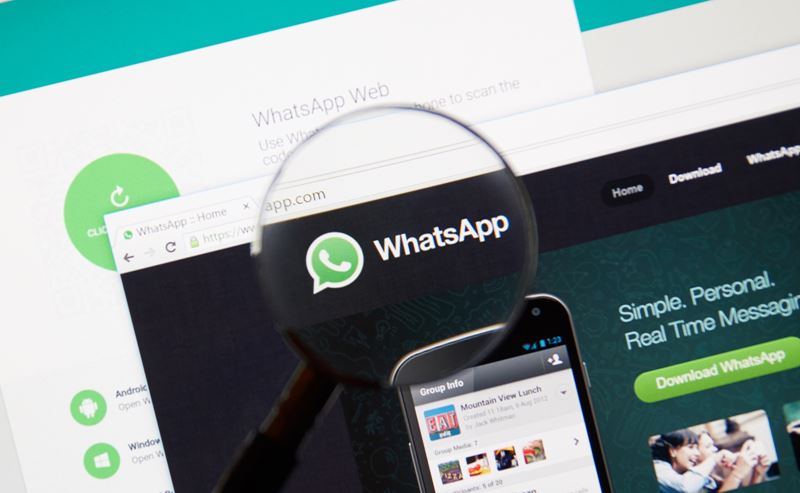
Di WhatsApp versi Web, ada beberapa shortcuts atau pintasan keyboard yang bisa digunakan. Namun, shortcuts ini hanya bisa dimanfaatkan untuk WhatsApp versi aplikasi untuk PC atau laptop, bukan versi browser. Berikut daftar shortcuts yang bisa digunakan:
- Ctrl + N untuk memulai chat baru
- Ctrl + Shift + ] untuk melihat chat selanjutnya
- Ctrl + Shift + [ untuk melihat chat sebelumnya
- Ctrl + E untuk archive chat
- Ctrl + Shift + M untuk mute chat
- Ctrl + Backspace untuk menghapus chat
- Ctrl + Shift + U untuk menandai chat sebagai Unread
- Ctrl + Shift + N untuk membuat grup baru
- Ctrl + P untuk melihat status profil
Mencari Emoji dengan Keyboard
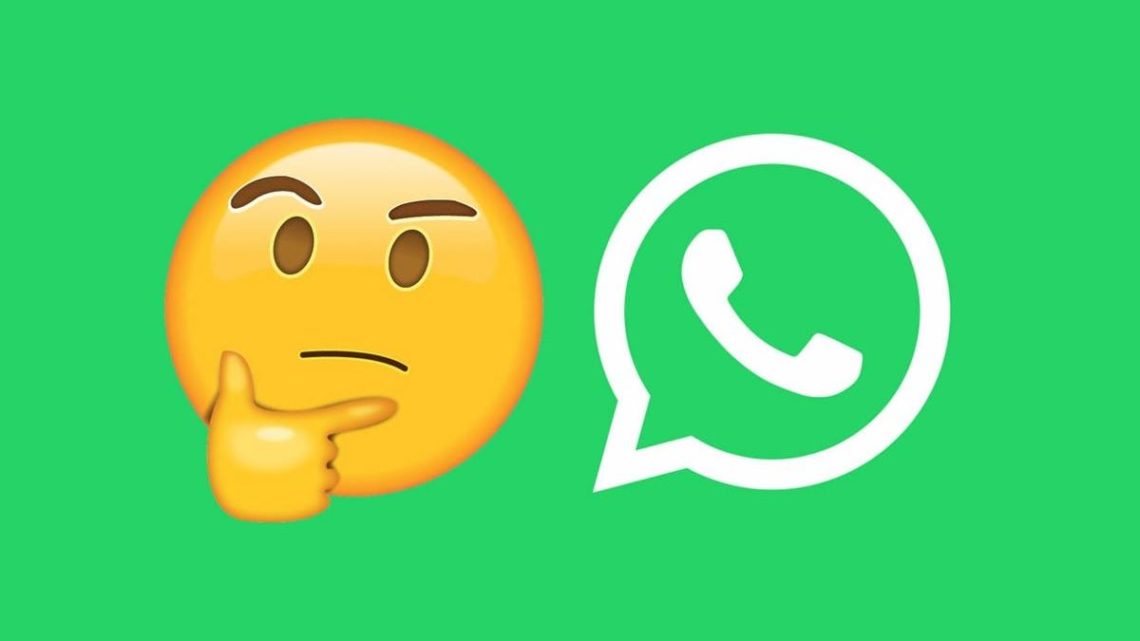
Selama ini, untuk mencari dan memilih emoji di WhatsApp kita selalu menekan tombol Emoji dan memilih emoji sesuai keinginan. Namun, itu merupakan “cara lawas” yang cukup menghabiskan waktu.
Nah, ada cara yang lebih cepat untuk mencari dan mengirimkan emoji. Caranya, tekan tombol (: + key). Key di sini adalah dua huruf pertama dari emoji yang ingin Anda ungkapkan.

Misalnya, dengan menekan tombol :+sm, maka akan menampilkan emoji smile dan emoji lainnya yang berkaitan dengan itu. Ketika sudah menemukan emoji yang diinginkan, maka tekan saja tombol Enter, maka emoji siap untuk langsung dikirimkan.
Menggunakan Beberapa Akun WhatsApp di Desktop
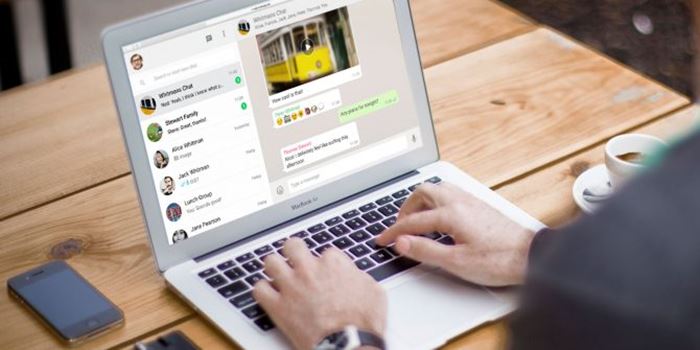
Sebelumnya, kami sempat memberikan tips untuk menjalankan dua akun WhatsApp di satu smartphone dengan WhatsApp Web. Nah sekarang, ada trik lainnya yang memungkinkan Anda untuk menjalankan beberapa akun WhatsApp di desktop.
{Baca juga: Trik Akses WhatsApp Web di Smartphone Android}
Caranya, adalah dengan memanfaatkan Mode Incognito atau menggunakan lebih dari satu browser. Jadi, ketika Anda login di browser Google Chrome, maka Anda bisa login ke akun lainnya apabila mengakses WhatsApp di browser Firefox, Microsoft Edge, Opera, dan lainnya.
Tapi apabila Anda tidak memiliki lebih dari satu browser, dan juga tidak mengerti cara mengaktifkan Mode Incognito, Anda bisa menggunakan metode lainnya. Caranya adalah dengan mengakses proxy dari WhatsApp Web, yakni dyn.web.whatsapp.com.
Itu dia 3 trik yang wajib Anda tahu di WhatsApp Web. Selamat mencobanya!


